钉钉设置将垃圾邮件直接删除的方法
时间:2023-12-12 10:33:24作者:极光下载站人气:23
钉钉是很多小伙伴都在使用的一款移动办公软件,在这款软件中我们可以创建各种格式的在线文档,还可以使用日程功能创建日程,除此之外我们还可以使用邮箱功能进行邮件编辑。有的小伙伴在使用钉钉邮箱的过程中想要将垃圾邮件直接删除,这时我们只需要进入钉钉的邮箱设置页面,然后在反垃圾选项页面中找到垃圾邮件处理选项,点击打开该选项,再选择“彻底删除”选项即可。有的小伙伴可能不清楚具体的操作方法,接下来小编就来和大家分享一下钉钉设置将垃圾邮件直接删除的方法。
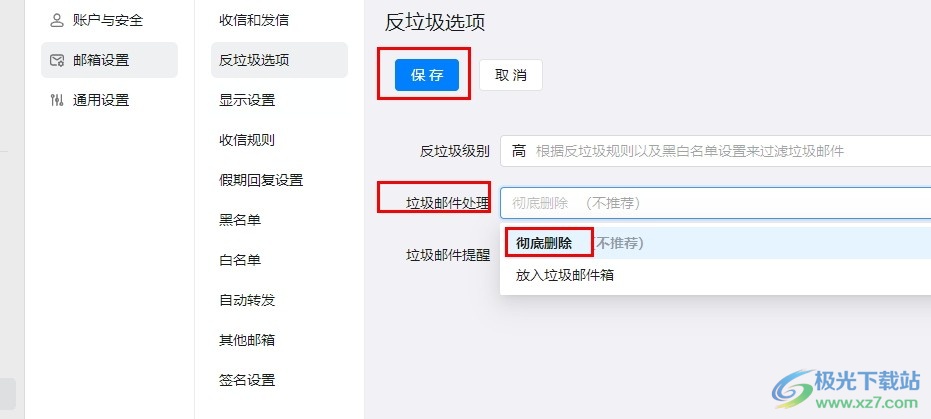
方法步骤
1、第一步,我们点击打开钉钉软件之后,在钉钉页面中点击打开“邮箱”选项
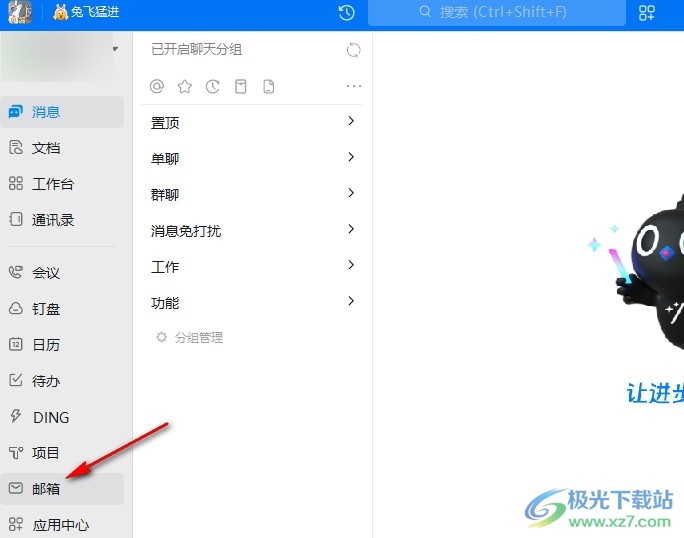
2、第二步,打开邮箱选项之后,我们再在邮箱页面中找到设置选项,点击打开该选项
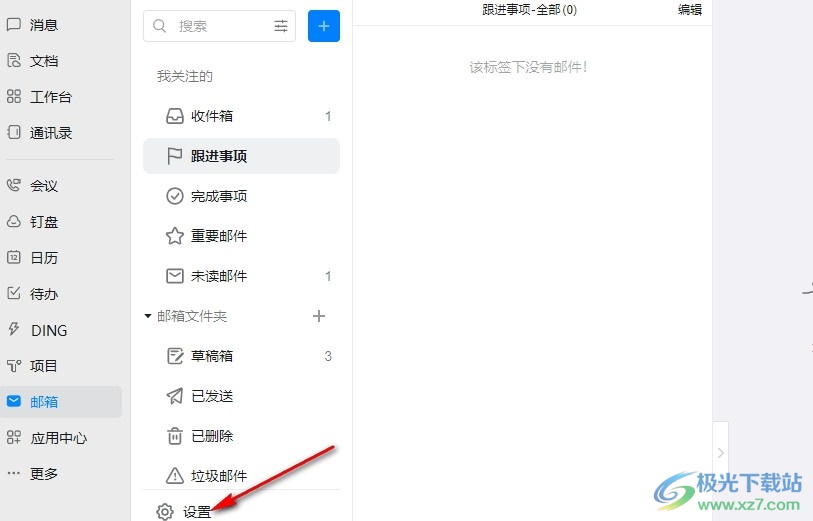
3、第三步,打开邮箱页面中的设置选项之后,我们在设置页面中再打开“邮箱设置”选项
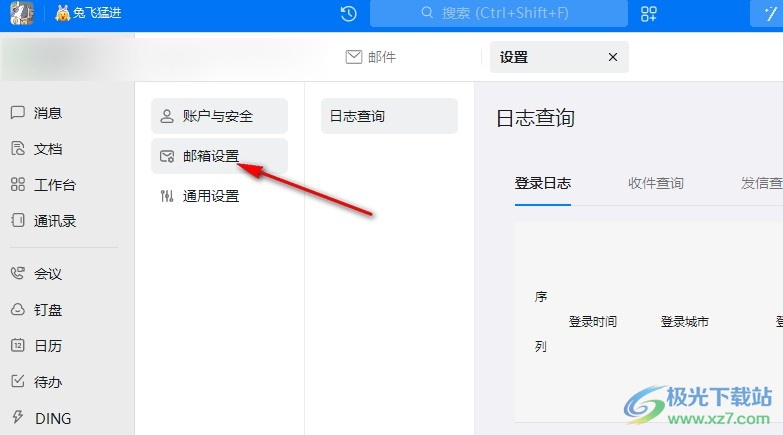
4、第四步,接着在邮箱设置页面中,我们点击打开“反垃圾选项”
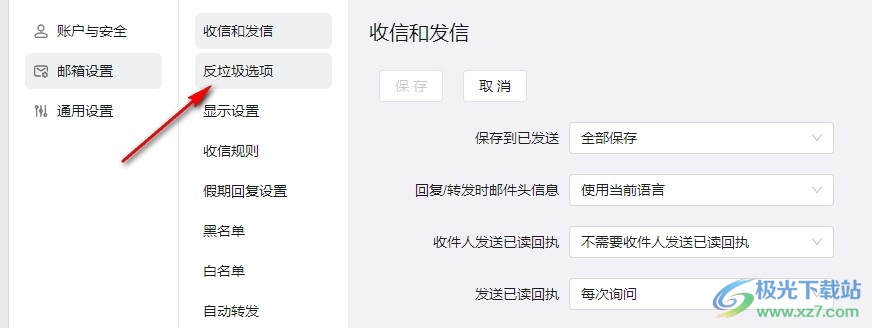
5、第五步,在反垃圾选项页面中,我们点击打开“垃圾邮件处理”选项,然后在下拉列表中点击选择“彻底删除”选项,最后点击保存选项即可
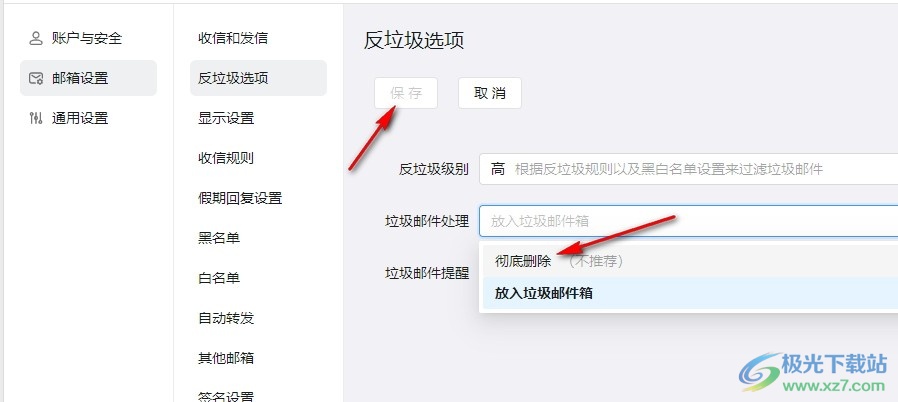
以上就是小编整理总结出的关于钉钉设置将垃圾邮件直接删除的方法,我们进入钉钉的邮箱设置页面,然后在反垃圾选项页面中点击打开“垃圾邮件处理”选项,最后在下拉列表中点击选择“彻底删除”选项即可,感兴趣的小伙伴快去试试吧。
`
标签钉钉设置将垃圾邮件直接删除,钉钉
相关推荐
相关下载
热门阅览
- 1百度网盘分享密码暴力破解方法,怎么破解百度网盘加密链接
- 2keyshot6破解安装步骤-keyshot6破解安装教程
- 3apktool手机版使用教程-apktool使用方法
- 4mac版steam怎么设置中文 steam mac版设置中文教程
- 5抖音推荐怎么设置页面?抖音推荐界面重新设置教程
- 6电脑怎么开启VT 如何开启VT的详细教程!
- 7掌上英雄联盟怎么注销账号?掌上英雄联盟怎么退出登录
- 8rar文件怎么打开?如何打开rar格式文件
- 9掌上wegame怎么查别人战绩?掌上wegame怎么看别人英雄联盟战绩
- 10qq邮箱格式怎么写?qq邮箱格式是什么样的以及注册英文邮箱的方法
- 11怎么安装会声会影x7?会声会影x7安装教程
- 12Word文档中轻松实现两行对齐?word文档两行文字怎么对齐?

网友评论